Часто задаваемые вопросы от игроков
Для того, чтобы играть в Майнкрафт, Вам нужно:
а) скачать лаунчер (игру);
б) выбрать себе ник-нейм;
в) выбрать сервер, на котором Вы хотите играть;
г) запустить необходимую версию игры;
д) придумать пароль;
е) собственно зайти со своим паролем и играть;
Далее мы разбираем процесс пошагово.
Регистрация на сервере
Зная, как зарегистрироваться в игре майнкрафт на сервере , можно использовать мультиплеерный режим игры и взаимодействовать с другими пользователями. Регистрация начинается с выбора уникального никнейма. В нике можно использовать большие и маленькие латинские буквы, цифры и нижнее подчеркивание. Он вводится в поле «Имя», которое находится в меню настроек. После этого необходимо выяснить, как зарегистрироваться в майнкрафт 1.12.2. Затем нужно выбрать предпочтительный сервер из списка или создать свой при помощи программы Minecraft Server. После этого на клавиатуре необходимо нажать «t», чтобы вызвать чат. Пропишите команду «/register» и через пробел дважды введите придуманный пароль. Чтобы подтвердить регистрацию, необходимо нажать клавишу «enter». Если на сервере не работает команда «/register», необходимо заменить ее на «/reg» и ввести пароль.
Иногда может понадобиться повторная аутентификация. Она проводится по команде «/login» с указанием пароля.
Как войти в личный кабинет TLauncher
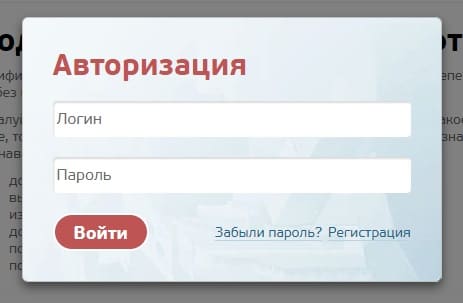
Введите данные, указанные при регистрации, и выполните вход.
Если пользователь только что прошёл процесс регистрации, тогда вход в личный кабинет делать не потребуется – система сразу открывает его.
Если этого не произошло или был выполнен выход, следуем инструкции:
- Заходим на tlauncher.org.
- Нажимаем кнопку «Авторизация».
- Вводим свой логин и пароль.
Мы открыли личный кабинет, теперь можем играть в Майнкрафт.
Как отправить приглашение?
Создаём мир и переходим в главное меню, нажимаем «Пригласить друга»;
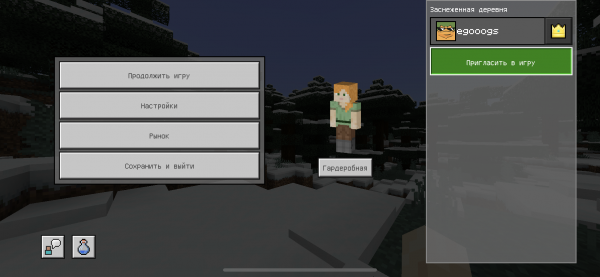
В правом углу нажимаем «Добавить друга», пишем ник друга и добавляем его в друзья;
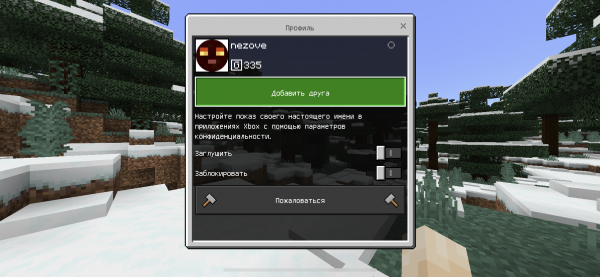
После добавления, отправляемся назад и отправляем приглашение;
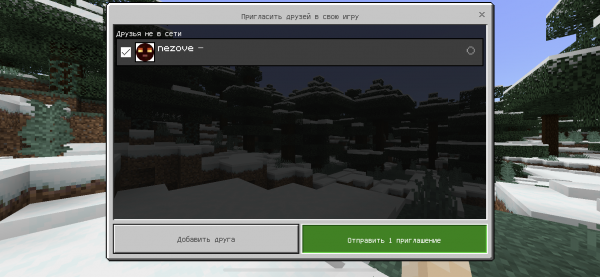
В соответствующем разделе появится сервер, заходим и наслаждаемся игрой.
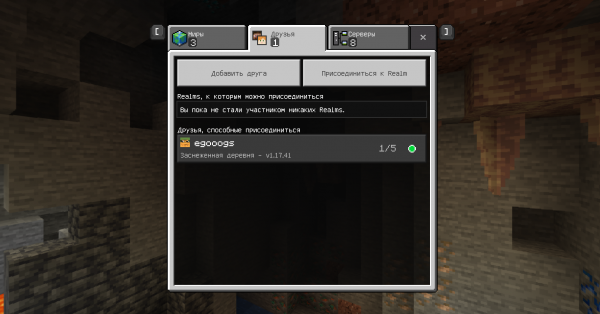
Сервер не появляется
- Проверьте интернет на скорость. Достаточно от 30 мб/сек для комфортной игры.
- Версия должна совпадать. Например, если ваша версия игры 1.17.41, значит у друга тоже должна быть 1.17.41.
- В настройках мира проверьте правильные настройки. В разделе «Сетевая игра» все функции должны быть активные.
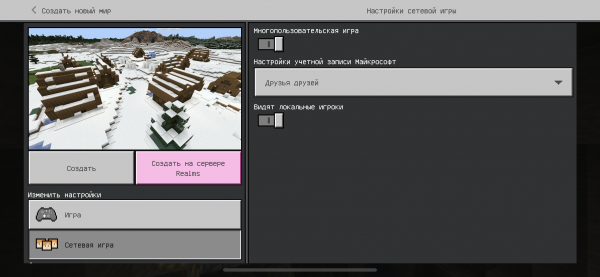
- Если используете мобильную сеть: зайдите в настройки, проверьте что ползунок находится в активном состоянии.
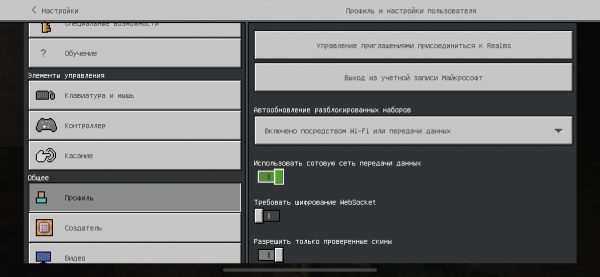
- Перезагрузите игру и попросите снова отправить приглашение.
Вот такая небольшая статья на сегодня. Если останутся вопросы или проблемы, связаться со мной можно ниже в комментариях. Постараюсь помочь каждому, если вы сможете внятно сформулировать проблему.
Регистрация
1. Чтобы зарегистрироваться в Майнкрафте, откройте официальный сайт (minecraft.net) и кликните ссылку «Register».
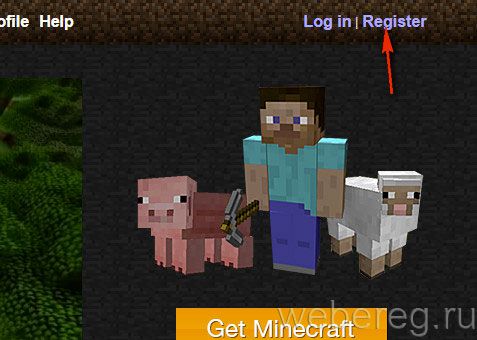
2. В форме по два раза в отдельных полях введите адрес своей электронной почты и пароль. Укажите дату рождения в ниспадающих меню «Дата», «Месяц», «Год».
Внимание! Указывайте адрес действующего ящика. Иначе, без e-mail, вы не сможете подтвердить аккаунт в игре.
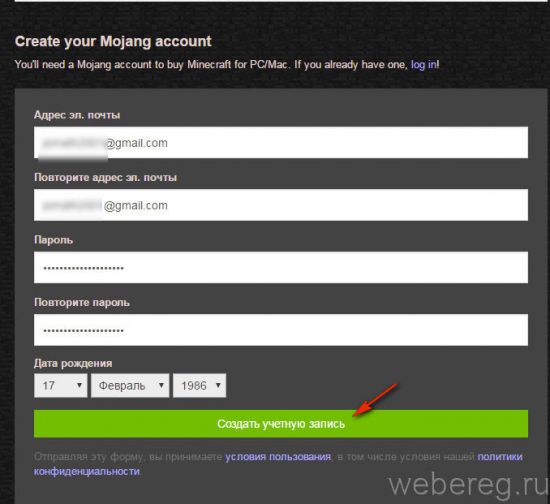
3. Зайдите на указанный email. В письме сервиса «Mojang» скопируйте верификационный код.
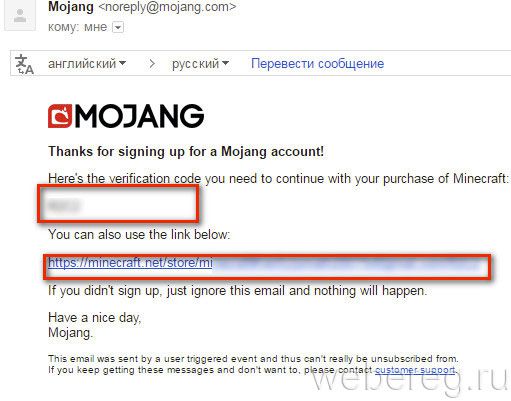
4. Перейдите на вкладку регистрации и вставьте его в поле «Код подтверждения». Клацните «Подтвердить адрес… ».
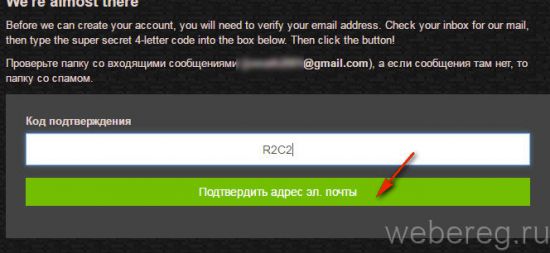
5 — Купите игру Minecraft
«ОБНОВЛЕНИЕ ✅ Хотите стать частью ▶ сообщества Mojang? Это позволяет вам играть в знаменитую игру ✅ MINECRAFT ✅ Узнайте, как открыть новую 100% безопасную учетную запись, чтобы наслаждаться этой фантастической видеоигрой для детей и взрослых ⭐ УЧАСТВУЙТЕ ЗДЕСЬ СЕЙЧАС ⭐ «
Вот и заканчивается весь процесс творения ; однако портал предложит вам получить лицензию Minecraft и начать играть. Для этого необходимо ввести:
- Имя пользователя (должно быть уникальным)
- Выберите страну проживания
- Платежные средства, среди которых кредитная карта, Paypal, SafetyPay, Trustly и другие.
Цена официальная лицензия игры Minecraft составляет около 24 евро. один раз 100% безопасная оплата выполнено, мы делаем следующий шаг.
Вариант 3: Организация сетевого подключения через Hamachi
Hamachi – самая популярная программа для организации виртуальных сетей. Она может использоваться геймерами для того, чтобы создавать одну сеть для совместной игры с друзьями, которые находятся за пределами локальной сети или не могут подключиться к ней по другим причинам. Каждый пользователь должен скачать Хамачи с официального сайта и создать учетную запись.

Теперь тот пользователь, который хочет создать сервер, в самой программе нажимает «Создать новую сеть» и задает имя/пароль. По этим данным сеть ищут друзья, нажав по кнопке «Подключиться к существующей сети» в Хамачи. После того как все пользователи подключатся, вы можете настроить свой сервер, введя полученный IP-адрес при прямом соединении или поменяв его в настройках сервера Minecraft так, как это было показано в инструкции по настройке выделенного локального подключения.
Как подключиться к личному серверу Майнкрафт
Когда используется личный сервер Minecraft, окно программы должно оставаться активным для обеспечения доступа. Открыть и войти в личную учетную запись Майнкрафт.
Выбрать «Мультиплеер» в меню и затем «Добавить сервер» в правом нижнем углу экрана. Дать игровому узлу имя. Указать IP-адрес хостинга в строке «Адрес сервера».
Следует учитывать, что для личного сервера Майнкрафт вводится частный IP-адрес, который отличается от общедоступного IP-адреса. В нижней части окна активировать опцию «Готово».
Потенциальным игрокам останется только выбрать имя узла на верхней части экрана и активировать опцию «Присоединиться к серверу». Если маршрутизатор настроен правильно, подключение проходит успешно.
Возможно, придется отключить брандмауэр компьютера, чтобы снять блокиратор на подключение к игровому узлу локально. Однако стоит помнить – это действие сделает компьютер уязвимым для хакерских атак.
КРАТКИЙ БРИФИНГ
Z-Сила — публикации материалов интересных полезных для социума. Новости технологий, исследований, экспериментов мирового масштаба. Социальная мульти-тематическая информация — СМИ .












